Kopieren Formeln aus einer Reihe von Zellen ohne die absolute oder relative Verweise in Excel zu ändern
In diesem Artikel lernen wir, wie man Formeln in Excel kopiert, ohne die Zellreferenz zu ändern, oder in einfachen Worten, wie man exakte Formeln von einer Zelle in eine andere Zelle kopiert.
Es gibt zwei Möglichkeiten, um Formeln aus einem Zellbereich zu kopieren, ohne die absolute Referenz oder die relative Referenz in Microsoft Excel zu ändern. _
_ Nehmen wir ein Beispiel, um die Formel aus einem Bereich zu kopieren, ohne die Zellreferenz zu ändern. Wir haben eine Scorekarte, in der Spalte A den Namen des Schülers enthält, Spalte B Punktzahlen enthält und Spalte C die Formel für die Noten gemäß den Kriterien enthält._

Jetzt muss die Note zusammen mit den Formeln an eine andere Stelle anstelle von Spalte C kopiert werden.
-
Befolgen Sie die unten angegebenen Schritte, um die Formel an einen anderen Speicherort zu kopieren:
-
Wählen Sie den Zellenbereich aus, der die Formeln enthält, und drücken Sie „STRG + H“.
-
-
Geben Sie im Feld Suchen nach das Zeichen = ein.
-
Geben Sie im Feld Ersetzen durch das Zeichen # ein (um die Formeln in Text zu ändern).
-
Klicken Sie auf Alle ersetzen und dann auf Schließen.
-
Sie erhalten ein Popup mit der Aufschrift „Alles erledigt. Wir haben 22 Ersatz gemacht “.
-
Klicken Sie auf OK.
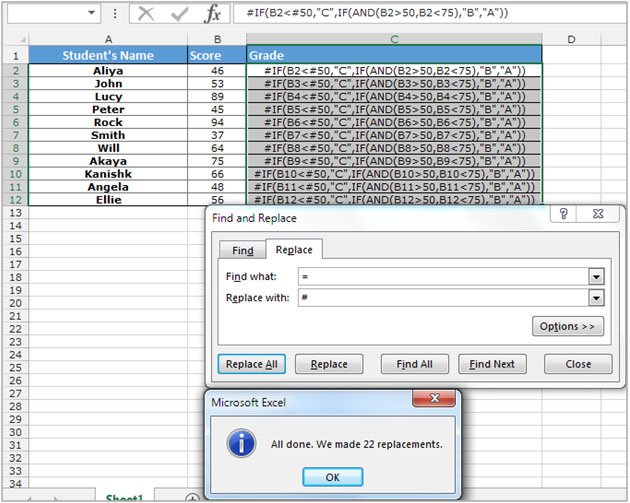
-
Kopieren Sie diese Zellen und fügen Sie sie an einer neuen Stelle ein, indem Sie die Tasten „STRG + C“ zum Kopieren und dann „STRG + V“ zum Einfügen drücken.
-
Wählen Sie den neuen Bereich mit den Formeln aus und drücken Sie Strg + H.
-
Geben Sie im Feld Suchen nach das Zeichen # ein.
-
Geben Sie im Feld Ersetzen durch das Zeichen = ein (um den Text in eine Formel zu ändern).
-
Klicken Sie auf Alle ersetzen und dann auf Schließen.
-
Sie erhalten ein Popup „Alles erledigt. Wir haben 22 Ersatz gemacht “.
-
Klicken Sie auf OK.
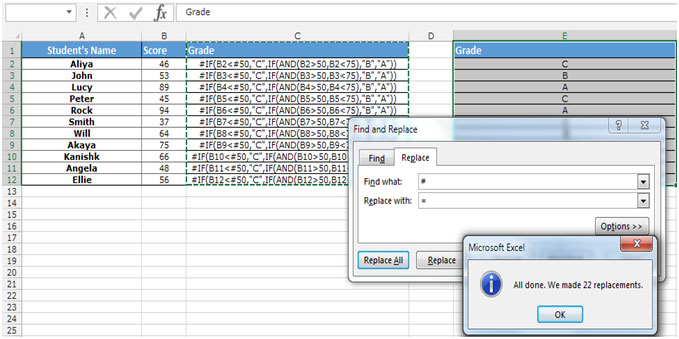
Sie können dann die Spalte C auf ihre ursprünglichen Formeln anstelle von Text zurücksetzen, indem Sie das „#“ durch „=“ ersetzen, indem Sie die obigen Schritte ausführen.
Wenn Sie die Formel an einen anderen Ort verschieben möchten, können Sie die folgenden Schritte ausführen: * Wählen Sie den Zellenbereich aus, der die Formeln enthält, und schneiden Sie die Formel aus, indem Sie die Taste „STRG + X“ auf Ihrer Tastatur drücken.
-
Fügen Sie den Bereich durch Drücken der Taste „STRG + V“ an die neue Position ein.
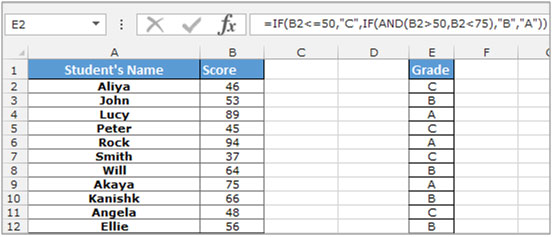
Um die Formel aus den Daten zu entfernen, können Sie die Option „Inhalte einfügen“ verwenden: – * Wählen Sie den Bereich E2: E12 aus und kopieren Sie ihn, indem Sie die Taste „STRG + C“ auf Ihrer Tastatur drücken.
-
Klicken Sie mit der rechten Maustaste und wählen Sie „Inhalte einfügen“.
-
Wählen Sie im Dialogfeld Werte aus und klicken Sie auf OK.
-
Die Formel wird durch ihre Werte ersetzt.
Wenn Ihnen unsere Blogs gefallen haben, teilen Sie sie Ihren Freunden auf Facebook mit. Sie können uns auch auf Twitter und Facebook folgen.
Wir würden gerne von Ihnen hören, lassen Sie uns wissen, wie wir unsere Arbeit verbessern, ergänzen oder innovieren und für Sie verbessern können. Schreiben Sie uns an [email protected]